SSH
SSH, pour Secure Shell, est un protocole de connexion sécurisé par un échange de clés de chiffrement en début de connexion. alwaysdata le propose sur TOUS ses environnements.
L’accès distant par SSH est désactivé par défaut. Pour l’activer, modifiez votre utilisateur et cochez la connexion par mot de passe. Il est ensuite possible de mettre en place une connexion par clés SSH et désactiver la connexion par mot de passe.
- Utilisateurs de Cloud privé :
Information
Toutes nos offres sont infogérées, il n’est pas possible d’avoir un accès root.
Se connecter en SSH
| Informations | |
|---|---|
| Hôte | ssh-[compte].alwaysdata.net |
| Ports | 22 |
| Identifiant | utilisateur et mot de passe associé OU clés SSH |
Ces utilisateurs sont paramétrables dans l’onglet Accès distant > SSH de votre interface d’administration alwaysdata (dont leurs shell). Vous y retrouverez aussi les fingerprints du serveur SSH sur lequel est le compte.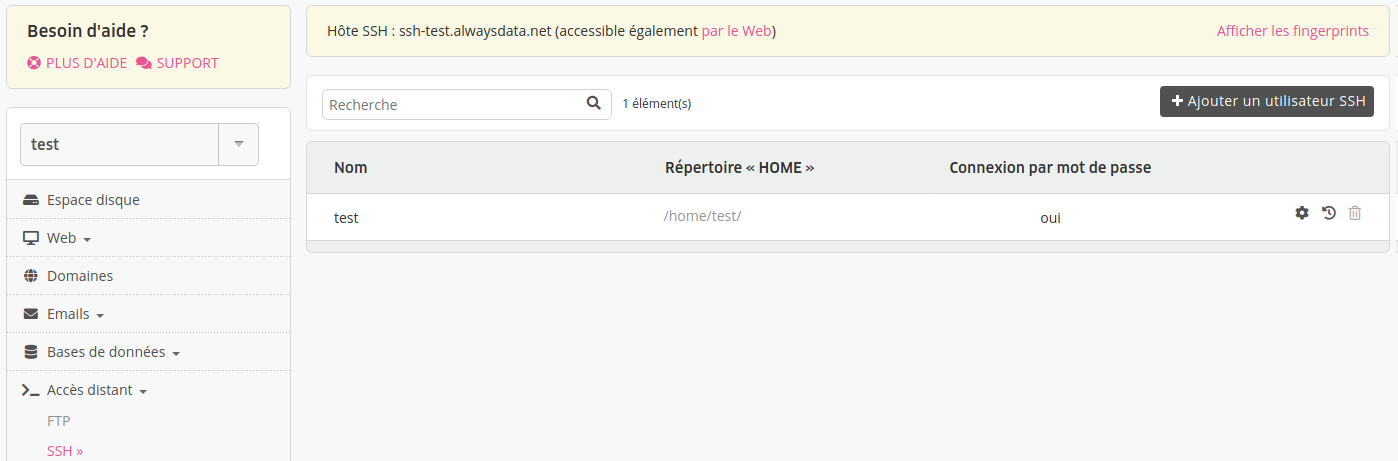
Par un terminal
Ouvrez votre terminal et saisissez la commande suivante :
$ ssh [utilisateur]@ssh-[compte].alwaysdata.netRemarque
Remplacez [utilisateur] par le nom de votre utilisateur SSH et ssh-[compte].alwaysdata.net par votre nom d’hôte SSH.
Par le web
Utile si vous êtes derrière un firewall, notre interface web vous permet d’utiliser le protocole SSH à partir de votre navigateur. Pour l’utiliser, indiquez https://ssh-[compte].alwaysdata.net dans la barre d’adresse de votre navigateur web.
Attention, cette solution peu fiable et lente ne remplace pas un client SSH.
Information
Cette interface n’est pas compatible avec le Cloud Privé.
Divers
Les fingerprints de nos serveurs SSH sont affichés dans l’onglet Accès distant > SSH de votre interface d’administration.
Les processus en cours sont accessible via le menu Avancé > Processus > SSH.
Les utilisateurs SSH ne sont pas chroot. Même si le répertoire racine de l’utilisateur n’est pas la racine du compte, il pourra accéder au compte entier.